Πώς να αλλάξετε ή να επαναφέρετε την προεπιλεγμένη θέση του φακέλου Camera Roll στα Windows 10

Αυτός ο οδηγός θα σας δείξει πώς να αλλάξετε ή να επαναφέρετε την προεπιλεγμένη θέση του φακέλου Camera Roll στα Windows 10.
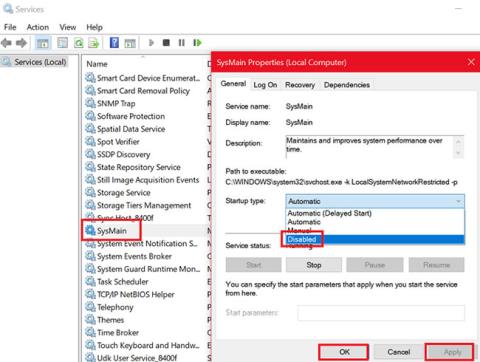
Πολλοί χρήστες έχουν αναφέρει ότι η διαδικασία SysMain (προηγουμένως γνωστή ως Superfetch) προκαλεί υψηλή χρήση της CPU. Αν και η υπηρεσία SysMain είναι χρήσιμη για την κατανόηση του τρόπου χρήσης του σκληρού σας δίσκου, δεν είναι απολύτως απαραίτητη για τον υπολογιστή σας.
Service Host SysMain προκαλεί υψηλή χρήση CPU και μνήμης
Το SysMain είναι μια υπηρεσία που σχετίζεται με το Superfetch. Η δουλειά του είναι να διατηρεί και να βελτιώνει την απόδοση του συστήματος με την πάροδο του χρόνου. Βρίσκεται στο φάκελο System32 . Βασικά, η διαδικασία SysMain είναι υπεύθυνη για τη συλλογή δεδομένων όλων των τύπων χρήσης στο σύστημα. Στη συνέχεια, αυτά τα δεδομένα αναδιοργανώνονται ως μπλοκ για τον σκληρό δίσκο και δίνονται προτεραιότητες ανάλογα.
Εάν η διαδικασία Service Host SysMan προκαλεί υψηλή χρήση πόρων, τότε προτού αποφασίσετε να την απενεργοποιήσετε, δοκιμάστε τα εξής:
Εάν χρησιμοποιείτε σκληρό δίσκο στο σύστημά σας, το πιθανότερο είναι ότι το SysMain θα προκαλέσει υψηλή χρήση της CPU, λόγω του απλού γεγονότος ότι οι σκληροί δίσκοι αναδιοργανώνονται πολύ αργά. Εάν αντιμετωπίζετε υψηλή χρήση CPU λόγω SysMain, η απλή λύση είναι να απενεργοποιήσετε αυτήν την υπηρεσία.
Απενεργοποιήστε την υπηρεσία SysMain
Δοκιμάστε τις ακόλουθες μεθόδους για να απενεργοποιήσετε την υπηρεσία SysMain:
1. Απενεργοποιήστε την υπηρεσία SysMain από το Service Manager
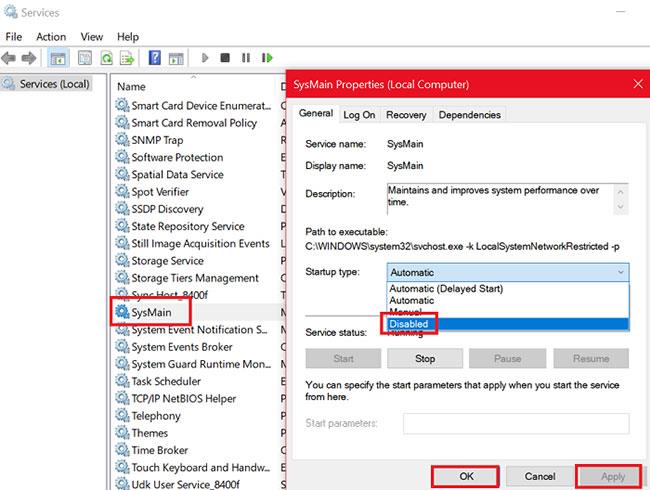
Απενεργοποιήστε την υπηρεσία SysMain από το Service Manager
Ο ευκολότερος τρόπος για να καταργήσετε τη διαδικασία που σχετίζεται με το SysMain είναι να απενεργοποιήσετε την υπηρεσία SysMain από το Service Manager (διαχειριστής υπηρεσιών).
Βήμα 1: Πατήστε Win + R για να ανοίξετε το παράθυρο Εκτέλεση και εισαγάγετε την εντολή services.msc.
Βήμα 2: Πατήστε Enter για να ανοίξετε το παράθυρο του Service Manager .
Βήμα 3: Κάντε κύλιση προς τα κάτω στη θέση υπηρεσίας SysMain .
Βήμα 4: Κάντε δεξί κλικ στην υπηρεσία SysMain και επιλέξτε Ιδιότητες.
Βήμα 5: Αλλάξτε τον Τύπο εκκίνησης σε Απενεργοποιημένο .
Βήμα 6: Κάντε κλικ στο Apply και, στη συνέχεια, επιλέξτε OK.
2. Απενεργοποιήστε το SysMain χρησιμοποιώντας τη γραμμή εντολών με δικαιώματα διαχειριστή
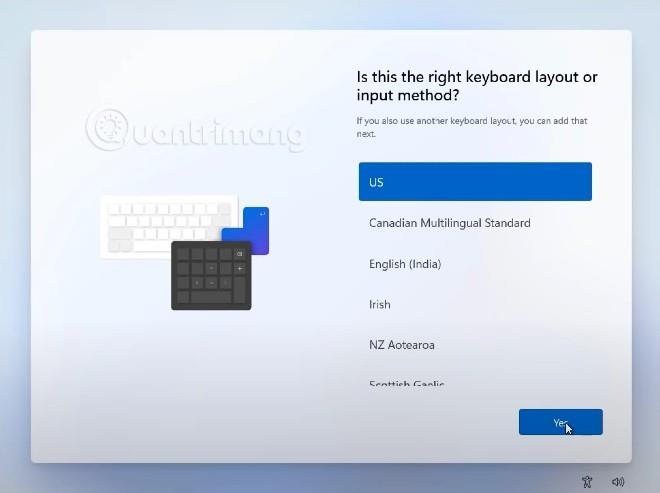
Απενεργοποιήστε το SysMain χρησιμοποιώντας τη γραμμή εντολών με δικαιώματα διαχειριστή
Η μέθοδος που περιλαμβάνει τη γραμμή εντολών είναι ευκολότερη, επειδή το μόνο που χρειάζεται να κάνετε είναι να αντιγράψετε και να επικολλήσετε μια εντολή.
Αναζητήστε τη « γραμμή εντολών » στη γραμμή αναζήτησης των Windows.
Κάντε δεξί κλικ στο αποτέλεσμα της γραμμής εντολών και επιλέξτε Εκτέλεση ως διαχειριστής για να ανοίξετε τη γραμμή εντολών με δικαιώματα διαχειριστή .
Στη συνέχεια, στο παράθυρο της γραμμής εντολών , πληκτρολογήστε την ακόλουθη εντολή και πατήστε Enter :
sc stop "SysMain" & sc config "SysMain" start=disabledΌταν λάβετε το μήνυμα ΕΠΙΤΥΧΙΑ , η εργασία θεωρείται ολοκληρωμένη.
Κάντε επανεκκίνηση του υπολογιστή σας!
3. Απενεργοποιήστε το SysMain χρησιμοποιώντας τον Επεξεργαστή Μητρώου
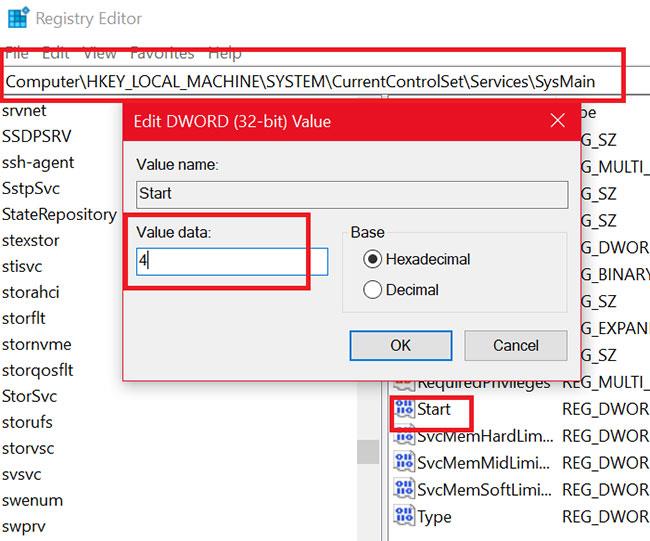
Απενεργοποιήστε το SysMain χρησιμοποιώντας τον Επεξεργαστή Μητρώου
Ο Επεξεργαστής Μητρώου είναι ένα εξαιρετικό εργαλείο για την πραγματοποίηση μόνιμων αλλαγών στο σύστημα. Η διαδικασία απενεργοποίησης της υπηρεσίας SysMain μέσω του Επεξεργαστή Μητρώου είναι η εξής:
Πατήστε Win + R για να ανοίξετε το παράθυρο Εκτέλεση και πληκτρολογήστε regedit. Πατήστε Enter για να ανοίξετε το παράθυρο του Επεξεργαστή Μητρώου .
Μεταβείτε στην ακόλουθη διαδρομή στον Επεξεργαστή Μητρώου:
HKEY_LOCAL_MACHINE\SYSTEM\CurrentControlSet\Services\SysMainΣτα δεξιά, κάντε διπλό κλικ στην τιμή Έναρξη .
Αλλάξτε την τιμή του Value Data σε 4 και κάντε κλικ στο OK για να αποθηκεύσετε τις ρυθμίσεις.
Δείτε περισσότερα:
Αυτός ο οδηγός θα σας δείξει πώς να αλλάξετε ή να επαναφέρετε την προεπιλεγμένη θέση του φακέλου Camera Roll στα Windows 10.
Η μείωση του μεγέθους και της χωρητικότητας των φωτογραφιών θα σας διευκολύνει να τις κοινοποιείτε ή να τις στέλνετε σε οποιονδήποτε. Συγκεκριμένα, στα Windows 10 μπορείτε να αλλάξετε το μέγεθος των φωτογραφιών ομαδικά με μερικά απλά βήματα.
Ένα μέρος για τον έλεγχο πολλών λειτουργιών απευθείας στο δίσκο συστήματος.
Στα Windows 10, μπορείτε να κατεβάσετε και να εγκαταστήσετε πρότυπα πολιτικής ομάδας για να διαχειριστείτε τις ρυθμίσεις του Microsoft Edge και αυτός ο οδηγός θα σας δείξει τη διαδικασία.
Η γραμμή εργασιών έχει περιορισμένο χώρο και αν εργάζεστε τακτικά με πολλές εφαρμογές, μπορεί γρήγορα να εξαντληθεί ο χώρος για να καρφιτσώσετε περισσότερες από τις αγαπημένες σας εφαρμογές.
Η γραμμή κατάστασης στο κάτω μέρος της Εξερεύνησης αρχείων σάς ενημερώνει πόσα στοιχεία βρίσκονται μέσα και επιλεγμένα για τον τρέχοντα ανοιχτό φάκελο. Τα δύο κουμπιά παρακάτω είναι επίσης διαθέσιμα στη δεξιά πλευρά της γραμμής κατάστασης.
Η Microsoft επιβεβαίωσε ότι η επόμενη σημαντική ενημέρωση είναι το Windows 10 Fall Creators Update. Δείτε πώς μπορείτε να ενημερώσετε το λειτουργικό σύστημα νωρίς πριν το κυκλοφορήσει επίσημα η εταιρεία.
Η Ασφάλεια των Windows στέλνει ειδοποιήσεις με σημαντικές πληροφορίες σχετικά με την υγεία και την ασφάλεια της συσκευής σας. Μπορείτε να καθορίσετε ποιες ειδοποιήσεις θέλετε να λαμβάνετε. Σε αυτό το άρθρο, το Quantrimang θα σας δείξει πώς να ενεργοποιείτε ή να απενεργοποιείτε τις ειδοποιήσεις από το Κέντρο ασφαλείας των Windows στα Windows 10.
Μπορεί επίσης να σας αρέσει ότι κάνοντας κλικ στο εικονίδιο της γραμμής εργασιών θα μεταβείτε κατευθείαν στο τελευταίο παράθυρο που είχατε ανοίξει στην εφαρμογή, χωρίς να χρειάζεται μικρογραφία.
Αν θέλετε να αλλάξετε την πρώτη ημέρα της εβδομάδας στα Windows 10 ώστε να ταιριάζει με τη χώρα στην οποία ζείτε, το περιβάλλον εργασίας σας ή να διαχειριστείτε καλύτερα το ημερολόγιό σας, μπορείτε να την αλλάξετε μέσω της εφαρμογής Ρυθμίσεις ή του Πίνακα Ελέγχου.
Ξεκινώντας από την έκδοση 1.20111.105.0 της εφαρμογής Your Phone, προστέθηκε μια νέα ρύθμιση πολλαπλών παραθύρων, η οποία σας επιτρέπει να ενεργοποιήσετε ή να απενεργοποιήσετε την προειδοποίηση πριν κλείσετε πολλά παράθυρα κατά την έξοδο από την εφαρμογή Your Phone.
Αυτός ο οδηγός θα σας δείξει πώς να ενεργοποιήσετε ή να απενεργοποιήσετε την πολιτική μακρών διαδρομών Win32 ώστε να έχει διαδρομές μεγαλύτερες από 260 χαρακτήρες για όλους τους χρήστες στα Windows 10.
Εγγραφείτε στο Tips.BlogCafeIT για να μάθετε πώς να απενεργοποιείτε τις προτεινόμενες εφαρμογές (Προτεινόμενες εφαρμογές) στα Windows 10 σε αυτό το άρθρο!
Σήμερα, η χρήση πολλών προγραμμάτων για φορητούς υπολογιστές προκαλεί γρήγορη εξάντληση της μπαταρίας. Αυτός είναι επίσης ένας από τους λόγους για τους οποίους οι μπαταρίες των υπολογιστών φθείρονται γρήγορα. Παρακάτω είναι οι πιο αποτελεσματικοί τρόποι εξοικονόμησης μπαταρίας στα Windows 10 που πρέπει να εξετάσουν οι αναγνώστες.
Εάν θέλετε, μπορείτε να τυποποιήσετε την εικόνα λογαριασμού για όλους τους χρήστες στον υπολογιστή σας στην προεπιλεγμένη εικόνα λογαριασμού και να αποτρέψετε τη δυνατότητα των χρηστών να αλλάξουν αργότερα την εικόνα του λογαριασμού τους.
Έχετε βαρεθεί τα Windows 10 να σας ενοχλούν με την εκκίνηση της οθόνης "Αξιοποιήστε ακόμη περισσότερο τα Windows" κάθε φορά που κάνετε ενημέρωση; Μπορεί να είναι χρήσιμο για μερικούς ανθρώπους, αλλά και εμπόδιο για εκείνους που δεν το χρειάζονται. Δείτε πώς μπορείτε να απενεργοποιήσετε αυτήν τη δυνατότητα.
Το νέο πρόγραμμα περιήγησης Edge της Microsoft που βασίζεται στο Chromium σταματά την υποστήριξη για αρχεία ηλεκτρονικών βιβλίων EPUB. Θα χρειαστείτε μια εφαρμογή ανάγνωσης EPUB τρίτου κατασκευαστή για να προβάλετε αρχεία EPUB στα Windows 10. Ακολουθούν μερικές καλές δωρεάν επιλογές για να διαλέξετε.
Εάν έχετε έναν ισχυρό υπολογιστή ή δεν έχετε πολλά προγράμματα εκκίνησης στα Windows 10, τότε μπορείτε να προσπαθήσετε να μειώσετε ή ακόμα και να απενεργοποιήσετε πλήρως την Καθυστέρηση εκκίνησης για να βοηθήσετε τον υπολογιστή σας να εκκινήσει πιο γρήγορα.
Ίσως δεν ξέρετε, αλλά ένα από τα μεγαλύτερα πλεονεκτήματα της χρήσης του OneDrive είναι η εξαιρετική του δυνατότητα, που ονομάζεται placeholders.
Με ορισμένες τροποποιήσεις μητρώου, μπορείτε να επεκτείνετε τις επιλογές στο μενού περιβάλλοντος, για παράδειγμα προσθέτοντας μια επιλογή Άνοιγμα με Σημειωματάριο σε αυτό.
Η λειτουργία Kiosk στα Windows 10 είναι μια λειτουργία για χρήση μόνο 1 εφαρμογής ή πρόσβαση σε μόνο 1 ιστότοπο με επισκέπτες επισκέπτες.
Αυτός ο οδηγός θα σας δείξει πώς να αλλάξετε ή να επαναφέρετε την προεπιλεγμένη θέση του φακέλου Camera Roll στα Windows 10.
Η επεξεργασία του αρχείου hosts μπορεί να προκαλέσει αδυναμία πρόσβασης στο Διαδίκτυο εάν το αρχείο δεν τροποποιηθεί σωστά. Το παρακάτω άρθρο θα σας καθοδηγήσει να επεξεργαστείτε το αρχείο hosts στα Windows 10.
Η μείωση του μεγέθους και της χωρητικότητας των φωτογραφιών θα σας διευκολύνει να τις κοινοποιείτε ή να τις στέλνετε σε οποιονδήποτε. Συγκεκριμένα, στα Windows 10 μπορείτε να αλλάξετε το μέγεθος των φωτογραφιών ομαδικά με μερικά απλά βήματα.
Εάν δεν χρειάζεται να εμφανίσετε αντικείμενα και μέρη που επισκεφτήκατε πρόσφατα για λόγους ασφαλείας ή απορρήτου, μπορείτε εύκολα να το απενεργοποιήσετε.
Η Microsoft μόλις κυκλοφόρησε το Windows 10 Anniversary Update με πολλές βελτιώσεις και νέες δυνατότητες. Σε αυτή τη νέα ενημέρωση θα δείτε πολλές αλλαγές. Από την υποστήριξη γραφίδας Windows Ink έως την υποστήριξη επέκτασης προγράμματος περιήγησης Microsoft Edge, το μενού Έναρξη και η Cortana έχουν επίσης βελτιωθεί σημαντικά.
Ένα μέρος για τον έλεγχο πολλών λειτουργιών απευθείας στο δίσκο συστήματος.
Στα Windows 10, μπορείτε να κατεβάσετε και να εγκαταστήσετε πρότυπα πολιτικής ομάδας για να διαχειριστείτε τις ρυθμίσεις του Microsoft Edge και αυτός ο οδηγός θα σας δείξει τη διαδικασία.
Η Dark Mode είναι μια διεπαφή σκούρου φόντου στα Windows 10, που βοηθά τον υπολογιστή να εξοικονομήσει ενέργεια από την μπαταρία και να μειώσει τον αντίκτυπο στα μάτια του χρήστη.
Η γραμμή εργασιών έχει περιορισμένο χώρο και αν εργάζεστε τακτικά με πολλές εφαρμογές, μπορεί γρήγορα να εξαντληθεί ο χώρος για να καρφιτσώσετε περισσότερες από τις αγαπημένες σας εφαρμογές.























